Protel9工具栏的个性化设置
由于工作的侧重点不同,所以Prote199提供的默认工具栏并不适合于每一个人,如有些按钮也许从来不用,而需经常使用的命令却没有对应的按钮,使得操作不很方便。其实Protel99已提供了对工具栏等进行添加、删除和修改的方法,以便于设置自己使用习惯的菜单栏、工具栏和快捷方式,下面就工具栏的设置加以介绍。
打开Prote199并进入原理图编辑环境,双击工具栏右边的空白处,系统会弹出如图1所示的“ToolbarProperties”属性对话框,或单击菜单栏最左端的系统设置箭头图标,选择其中的“Customize,..”命令,弹出一个对话框,再选择“Toolbars”标签,双击对话框中的“SchematTools”,同样可弹出如图1所示的属性对话框。单击对话框中右上方的“Menu”按钮,或在对话框中单击右键,均可弹出如图2所示的命令菜单栏,其中的命令分别是:添加新按钮、分隔、删除、上移、下移、和属性。
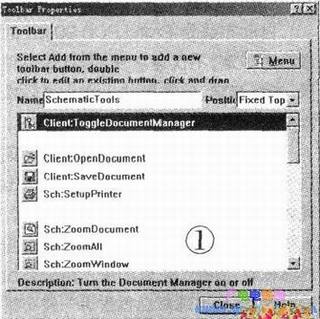
下面以增加一个“Change”按钮为例,说明具体操作过程:首先在图2所示的命令菜单栏中执行“Add”命令,然后按下左键直接拖动或用上移和下移命令使新增加的按钮处于合适的位置,双击新加按钮行或在弹出的图2命令菜单中选择“Properties...”命令,在弹出的对话框中打开“Process”栏的下拉菜单,选择其中的“Sch:ChangeObject”,如图3所示。因Prote199的按钮图标库中没有提供相对应的按钮图标,所以还要对按钮图标进行编辑,此时只要单击图3所示对话框右下方的“Edit...”按钮,即可在Windows的画图板中对其进行编辑,完成后改名另存,最后OK并关闭对话框,查看一下,在你的工具栏中是否出现了一个新的按钮。用此按钮可方便地批量修改图中元件的属性和参数。
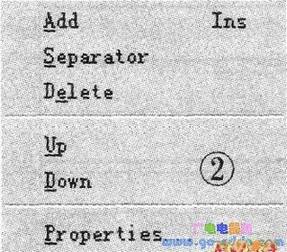
用同样的方法可随心所欲的增加其它按钮,如显示整个图(FitAllObjects),命令为“Sch:ZoomAII”;显示选定的区域(Area),命令为“Sch:ZoomWindow”;拷贝(Copy).命令为“Sch:Copy”;图纸的设置,命令为“Sch:DocumentPreferences”等。
如果要删除某个按钮,很简单,只需在图1所示的对话框中选定要删除的按钮,直接“Delete”即可。选择图2中的“Separator”命令,用鼠标拖动到需要的位置,可使两个按钮分隔开。
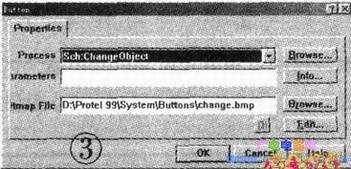
- 上一篇:电子仿真软件Multisim 7特色功功介绍
- 下一篇:善用模拟软件优化电路设计